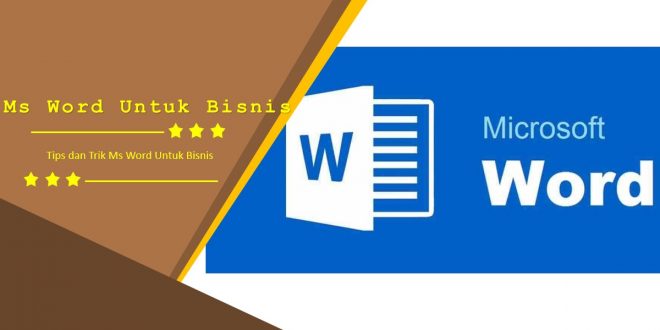Kebanyakan orang tidak menggunakan setiap fitur yang disertakan dalam aplikasi perangkat lunak mereka. Kami cenderung mengidentifikasi dengan mereka yang kami anggap berguna dan menyebutnya setiap hari.
Berikut adalah lima fitur di Microsoft Word, program pengolah kata Microsoft Office yang saya gunakan dalam bisnis saya untuk menghemat waktu dan uang.
Buat dan rancang kop surat perusahaan Anda sendiri, pilih dari berbagai clip art gratis dari Microsoft.
Satu hal yang dibutuhkan setiap bisnis adalah dokumen resmi. Anda tidak harus membelinya. Jika Anda mengetahui desain yang diinginkan, Anda dapat membuatnya di Microsoft Word dan menyimpannya sebagai template untuk digunakan berulang kali.
Membuat kop surat tidak harus rumit; Mereka bisa sesederhana nama perusahaan, alamat, dan nomor telepon. Word menawarkan berbagai jenis font, dan Anda dapat mengubah ukuran jenis.
Anda mungkin ingin menambahkan seni pada kop surat Anda. Anda dapat memindai logo Anda dan menggunakannya di kop surat. Atau ada pilihan lain.
Microsoft memiliki banyak koleksi clip art gratis. Misalnya, jika Anda ingin menambahkan bunga, Microsoft memiliki lebih dari 1000 desain. Koleksi clip art tersedia untuk pengguna Word terdaftar. Anda akan menemukannya di Galeri Desain Langsung Microsoft Office.
Microsoft juga menawarkan templat gratis untuk surat, label, dan formulir. Itu ditemukan di Galeri Template. (Sebagian besar berfungsi di Word, meskipun beberapa memerlukan perangkat lunak lain. Misalnya, Template Manajemen Proyek memerlukan Microsoft Project 2000 atau yang lebih baru.)
Kirim pesan yang sama ke banyak orang tanpa memperlakukan mereka secara terpisah.
Terkadang Anda perlu menayangkan iklan ke semua pelanggan Anda. Atau Anda ingin mengumumkan perubahan kepada staf Anda. Ini mungkin terdengar menakutkan, tetapi sebenarnya tidak harus begitu. Alat gabungan surat Word sangat menyederhanakan banyak hal.
Pada dasarnya, Word menggunakan daftar nama dan alamat dari tabel. Tabel dapat dibuat di Word, Microsoft Access, atau bahkan di Microsoft Outlook. Semuanya adalah bagian dari Microsoft Office.
Jelas, ini bekerja paling baik dengan perencanaan. Anda mungkin memerlukan database dan Access adalah cara terbaik untuk melakukannya. Tetapi kurva pembelajaran di sini jauh lebih curam daripada meletakkan semuanya di Excel (juga bagian dari Microsoft Office). Saya akan menggunakan Excel sebagai contoh, tetapi perlu diingat bahwa Anda memiliki lebih banyak opsi.
Mulailah proses ini dengan pesan Anda. Pesan yang sama berlaku untuk semua orang; Anda tidak dapat melakukan banyak penyesuaian. Saat Anda menulis surat, sisakan ruang untuk alamat orang tersebut dan sapaannya.
Saat menyiapkan Excel, Anda jelas membutuhkan nama dan alamat orang tersebut. Anda juga membutuhkan bidang salam. Jika Rocky Jones adalah salah satu orang yang menerima pesan tersebut, Anda mungkin ingin menyapa, Rocky sayang. Jika hubungan Anda dengan Dr. Rocky Jones lebih formal, mungkin salam hormat Anda adalah Dr. Jones. Jadi nama di kolom salam adalah “Rocky” atau “Dr. Jones”.
Selanjutnya, buka pesan Anda. Klik Alat> Surat dan Surat> Gabungan Surat. Ikuti instruksi wizard di sisi kanan layar. Untuk menentukan penerima pesan Anda, telusuri daftar kontak di Excel, Outlook, atau database lain.
Selain surat, Anda dapat mengalamatkan amplop dan label dengan Mail Merge. Itu bisa membuat hidup jadi lebih mudah.
Tambahkan watermark ke dokumen sehingga semua orang tahu itu draf.
Jika Anda membagikan saran kepada karyawan Anda, Anda tidak ingin disalahartikan sebagai produk akhir. Cara yang baik untuk menghindari hal ini adalah dengan watermark yang bertuliskan “draft”, “rahasia”, “sampel” atau apapun yang Anda inginkan. .
Watermark terlihat jelas pada dokumen, namun tidak merusak keaslian tulisan. Anda bahkan dapat memasangnya dalam berbagai warna.
Anda juga dapat menggunakan gambar untuk memberi tanda air. Misalkan Anda menjalankan toko bunga. Anda dapat menggunakan grafik atau gambar bunga yang muncul pada apa pun yang Anda cetak. Betapa kerennya itu?
Untuk menggunakan tanda air, klik Format> Latar Belakang> Tanda Air Cetak. Tentukan pilihan Anda dan klik OK. Jika Anda ingin menggunakan watermark secara teratur, buat template (lihat # 1 di atas).
Ingat, ada garis tipis antara kedinginan dan gangguan. Jika orang harus berjuang keras untuk membaca dokumen karena watermark tersebut, mereka mungkin akan menyerah. Pastikan untuk memilih “semitransparent” atau “whiten”.
Pantau perubahan yang dilakukan orang pada dokumen.
Saat mengembalikan rencana penjualan atau dokumen lain kepada Anda, terkadang sulit untuk melihat perubahan yang telah dibuat orang lain. Word memiliki cara sederhana untuk menunjukkannya kepada Anda.
Berikut adalah instruksi untuk Word 2002/2003: Pertama, buka dokumen Word terbaru. Klik Alat> Bandingkan & Gabungkan Dokumen. Telusuri ke dokumen Word asli. Klik sekali untuk menyorotnya. Di pojok kanan bawah, klik kotak tarik-turun dan pilih “Gabungkan ke dalam dokumen saat ini”.
 TechBanget Berita dan Informasi dari berbagai sumber yang terpercaya.
TechBanget Berita dan Informasi dari berbagai sumber yang terpercaya.